Sadržaj
Varijanca je jedna od najkorisnijih tema u statistici. Daje vam mjerenje kako su podaci raspoređeni oko srednje vrijednosti. On izračunava distribuciju gledajući sve podatke. U ovom članku ćete naučiti 2 načina za izračunavanje varijance uzorka u Excelu.
Preuzmite radnu svesku za vježbu
Možete preuzeti sljedeću radnu svesku koju smo koristili za pripremu ovog članka.
Izračunavanje varijance uzorka.xlsx
Šta je varijansa uzorka?
Obično se varijansa izračunava dijeljenjem kvadrata razlike srednje vrijednosti sa brojem populacije. U varijansi uzorka, uzorak je odabrani broj uzoraka uzetih iz populacije.
Na primjer, ako želite izmjeriti visinu američkih ljudi, to neće biti praktično (bilo iz novčane ili vremenske stanovište) da biste izračunali visinu svake osobe u populaciji SAD-a.
U ovom slučaju, trebate uzeti uzorak populacije, kao što je 1000 ljudi, i koristiti ovu veličinu uzorka za izračunavanje visine ukupnog stanovništva. Varijanca uzorka vam pomaže da pronađete disperziju vaših visina.
2 načina za izračunavanje varijance uzorka u Excelu
1. Izračunajte varijansu uzorka primjenom osnovne matematičke formule
formula iz udžbenika za varijansu uzorka data je na sljedeći način.
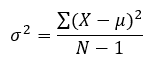
Ovdje,
- μ je aritmetikasrednja vrijednost
- X je individualna vrijednost
- N je veličina populacije
- σ 2 je varijansa uzorka
Želimo izračunati varijansu uzorka 5 podataka (Individualna vrijednost, X ). Imamo 2 stupca koji su za odstupanje oko srednje vrijednosti (X-μ) i kvadrat odstupanja oko srednje vrijednosti (X-μ)^2. Sada slijedite dolje navedene korake .
📌 Koraci:
- Prvo odredite ukupan broj podataka, u ovom primjeru, N=5.
- Sada, za izračunavanje aritmetičke sredine za pojedinačne vrijednosti koristite sljedeću formulu,
=AVERAGE(C5:C9) 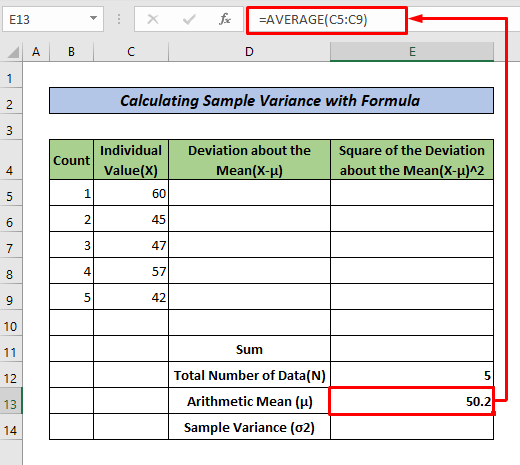
- Da biste dobili odstupanje oko srednje vrijednosti (X-μ), u ćeliji D5, upišite sljedeću formulu, a zatim pritisnite ENTER, i povucite ručicu za popunjavanje na D9.
=C5-$E$13 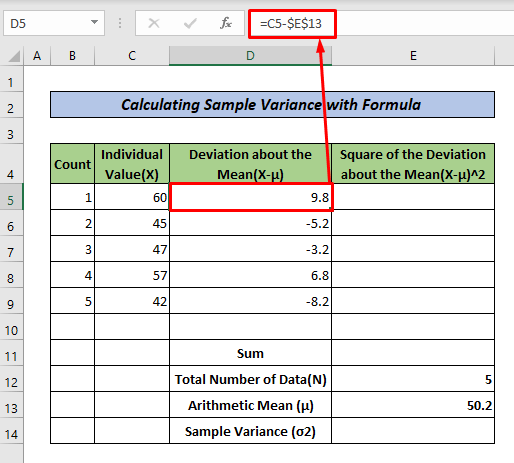
- Da biste dobili kvadrat devijacije oko srednje vrijednosti (X-μ)^2, u ćeliji E5, kopirajte sljedeću formulu, pritisnite ENTER, i prevucite Fill Pređite na preostale ćelije.
=D5^2 
- Za izračunavanje sume kvadrata odstupanja o srednjoj vrijednosti (X-μ)^2, koristite sljedeću formulu u ćeliji E11,
=SUM(E5:E9) 
- Konačno, da dobijemo t varijansu uzorka trebamo podijeliti zbir kvadrata odstupanja oko srednje vrijednosti (X-μ)^2 sa (N-1) i kopirati sljedeću formulu ućelija E14.
=E11/(E12-1) Evo rezultata,

Pročitajte više: Kako izračunati srednju varijansu i standardnu devijaciju u Excelu
2. Koristite Excel VAR.S funkciju
Da biste izračunali uzorak varijance u Excelu, koristit ćemo ugrađenu funkciju VAR.S . Da biste primijenili ovu funkciju, samo slijedite dolje navedene korake.
📌 Koraci:
- Prvo, u svom skupu podataka, odaberite ćeliju (U ovom primjeru , C11) gdje želite staviti svoju vrijednost Varijanca uzorka . Zatim u ovu ćeliju upišite sljedeću formulu i na kraju pritisnite ENTER.
=VAR.S(C5:C9) Evo rezultata.

Pročitajte više: Kako izračunati varijansu u Excelu (Easy Guide)
Zaključak
U ovom tutorijalu, raspravljao sam o 2 načina izračunavanja varijanse uzorka u Excelu. Nadam se da vam je ovaj članak bio od pomoći. Možete posjetiti našu web stranicu ExcelWIKI da saznate više sadržaja vezanih za Excel. Molimo ostavite komentare, prijedloge ili upite ako ih imate u odeljku za komentare ispod.

